KB Pay(KB 페이)로 결제할 때 현장결제와 PC 결제는 스마트폰을 이용해서 결제를 합니다. 이때 KB 페이 위젯을 스마트폰 화면에 설치해서 사용하면 빨리 바로 결제화면을 보여주는 단축키 역할을 해서 결제 과정이 신속하고 쾌적해집니다.
특히나 KB Pay 업데이트 후 '앱 구동 시 초기화면'을 설정할 수 있던 메뉴가 사라졌습니다. 이제 앱 구동 시 결제화면으로 바로가기가 되지 않기 때문에 KB Pay 위젯의 필요성은 더욱 커진 것 같습니다.
KB Pay 결제 위젯 만드는 방법을 알아보겠습니다.
목차
KB Pay 위젯 만들기
KB Pay 위젯 삭제하기
위젯설치 동영상 참고
KB Pay 위젯 만들기
- 예시로 쓰인 스마트폰은 갤럭시 안드로이드용입니다.
1. KB Pay 위젯 설치 시 휴대폰 화면의 빈 곳을 손가락으로 1~2초 꾹 눌러줍니다. 화면이 바뀌면서 하단 메뉴 중에서 위젯 메뉴를 찾을 수 있습니다.
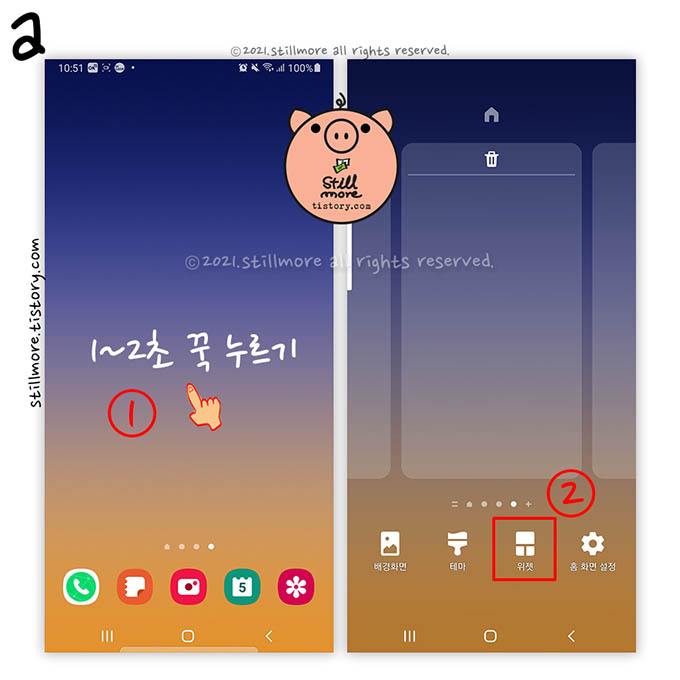
2. 위젯을 눌러준 후 검색 창에 KB Pay를 입력합니다. 현재는 KB 페이용 위젯이 두 종류가 제공되고 있다는 표시로 2가 쓰여있습니다. 클릭합니다.
- 추후 제공 위젯은 늘어날 수 있습니다.
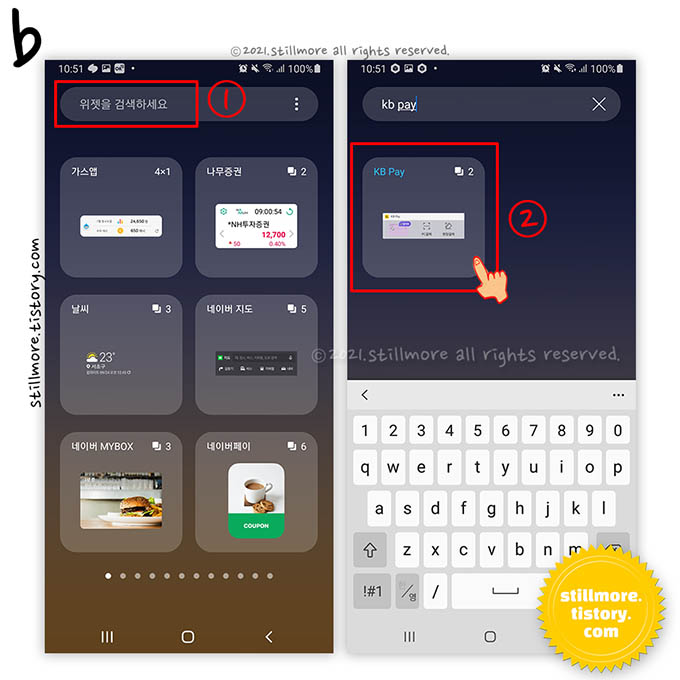
3. 제공된 위젯 중에서 결제와 관련된 위젯인 현장결제와 PC 결제용 위젯을 선택합니다. 다른 위젯은 학생증 체크카드용 위젯입니다.
설치할 위젯을 손가락으로 꾹 누르고 있으면 뒷배경이 바뀌면서 메인 화면에 KB Pay 결제 위젯이 설정됩니다.
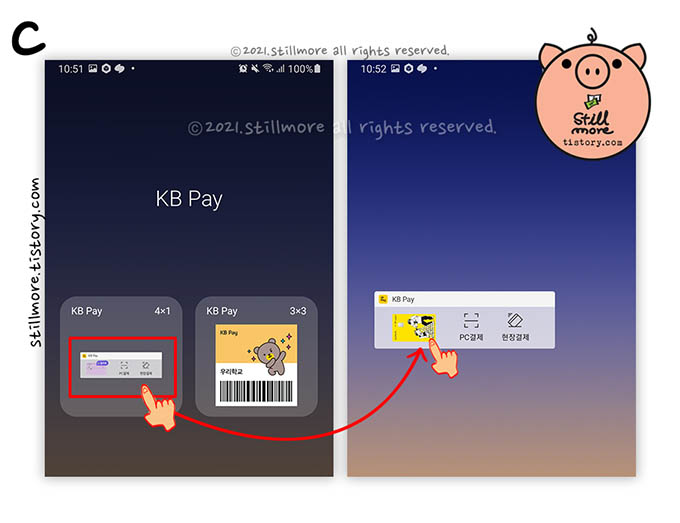
KB Pay 결제 위젯에 표시된 카드 이미지는 KB Pay에서 대표 카드로 설정한 카드의 이미지입니다.
- KB Pay와 찰떡궁합 카드가 궁금할 때
톡톡 마이 포인트 카드 무실적 혜택 고마워
감동받았습니다. 전월실적이 없는 무실적 조건의 카드 혜택인 데다 적립률도 최대 5.5%나 되니 체크카드만 쓰던 저를 신용카드 발급받게 만드네요. KB국민카드의 '톡톡 마이 포인트 카드' 혜택
stillmore.tistory.com
이제 메인화면에서 각자 쓰기 편한 적당한 위치에 위젯을 옮겨서 사용하면 됩니다.
- KB Pay 현장결제 방법이 궁금할 때
KB Pay 페이 오프라인 현장결제 방법
KB Pay(KB 페이)를 사용해서 오프라인 결제하는 방법을 알아보겠습니다. '현장결제' 메뉴 사용법과 간단한 설정으로 KB Pay를 현장에서 원활하게 사용할 수 있습니다. KB Pay 오프라인 현장결제 방법 K
stillmore.tistory.com
KB Pay 위젯 삭제하기
위젯을 삭제할 때는 설치된 위젯을 1~2초간 꾹 누르면 '홈 화면에서 삭제'라는 메뉴가 위젯 위로 팝업 됩니다.
클릭하면 홈 화면에서 KB Pay 위젯이 지워집니다. 삭제한 위젯은 위의 설정 방법을 통해서 언제건 다시 설치할 수 있습니다.
위젯 설치 동영상 참고하기
- 위젯 설치 관련 동영상은 다음을 참고할 수 있습니다.




댓글